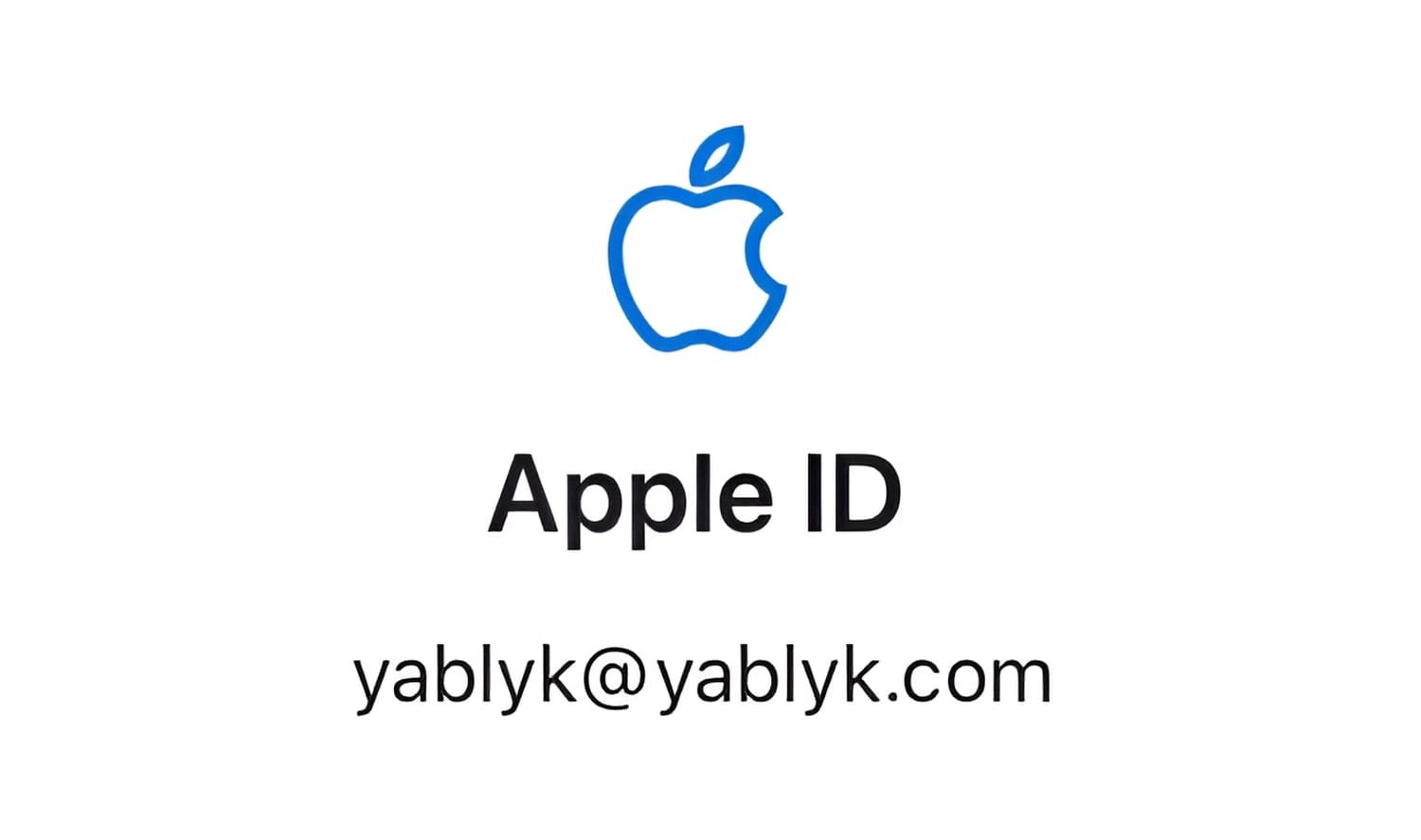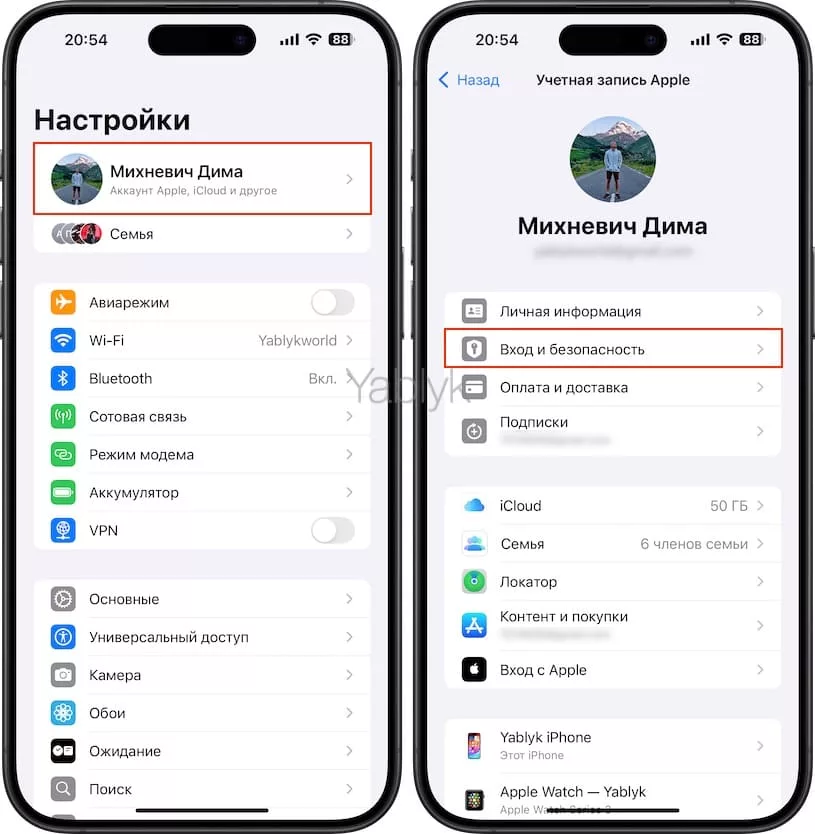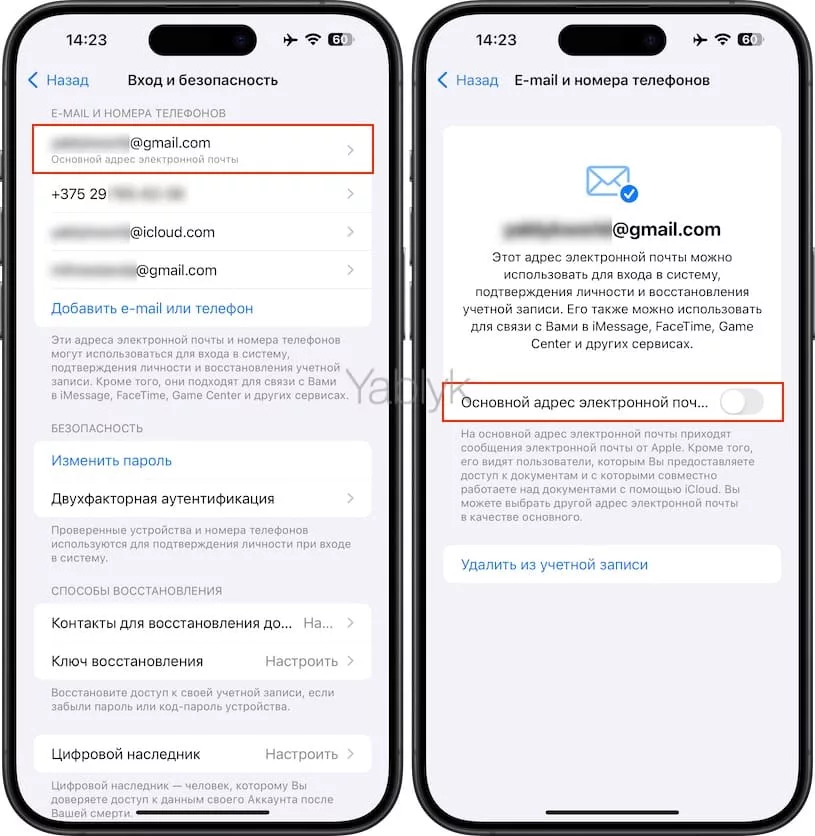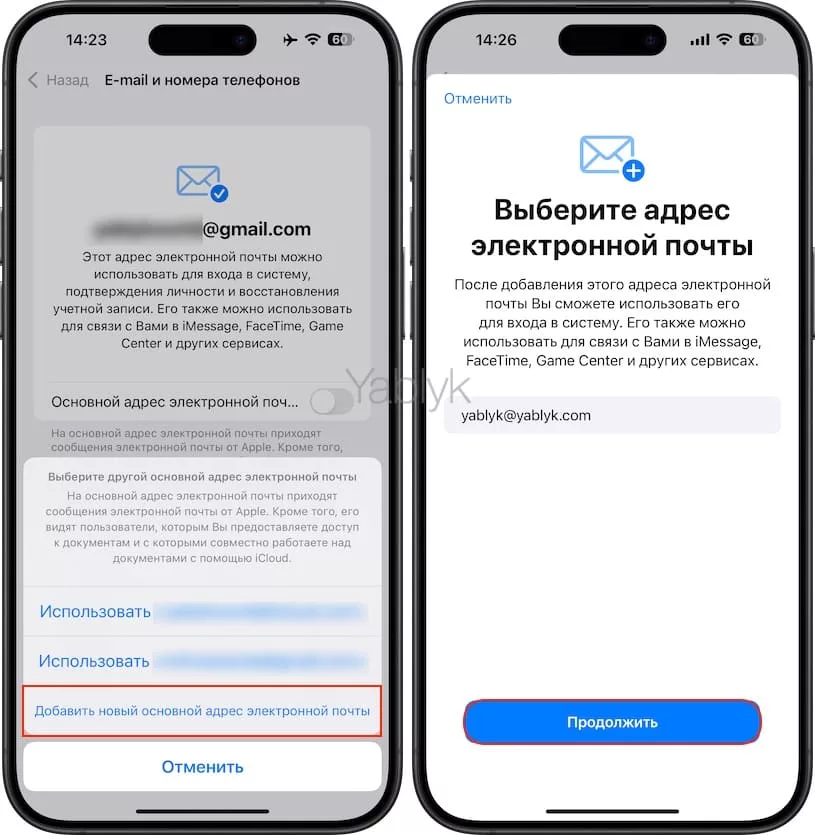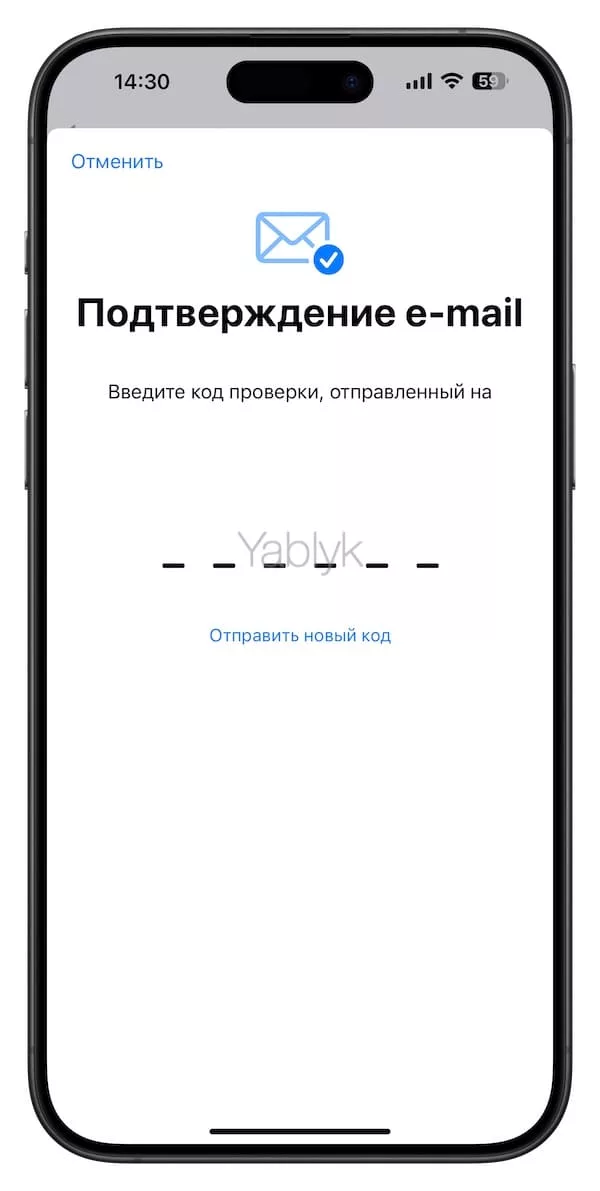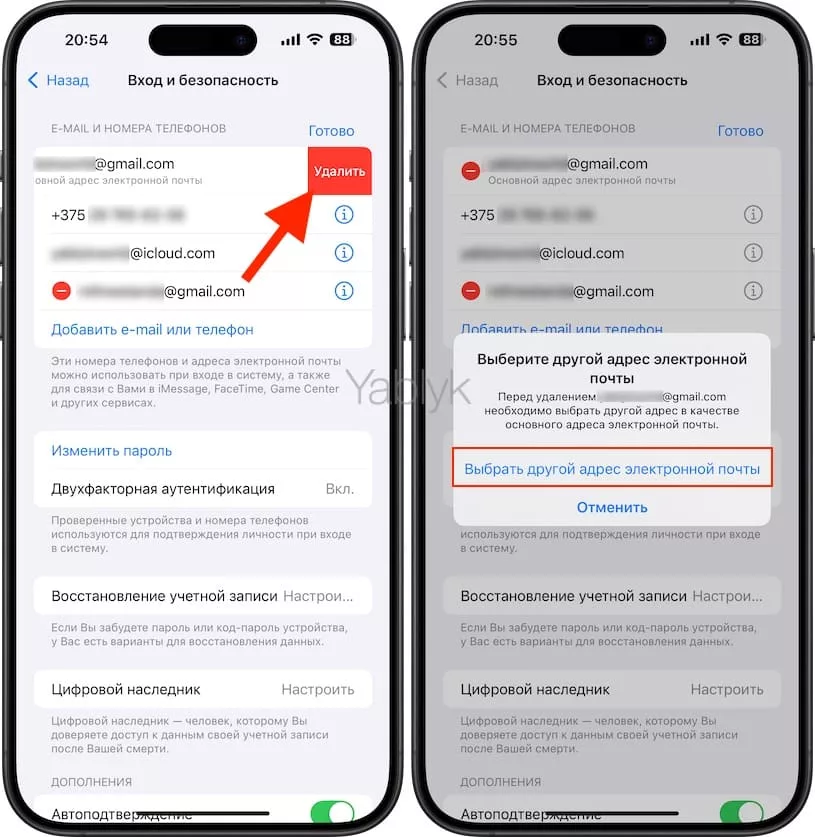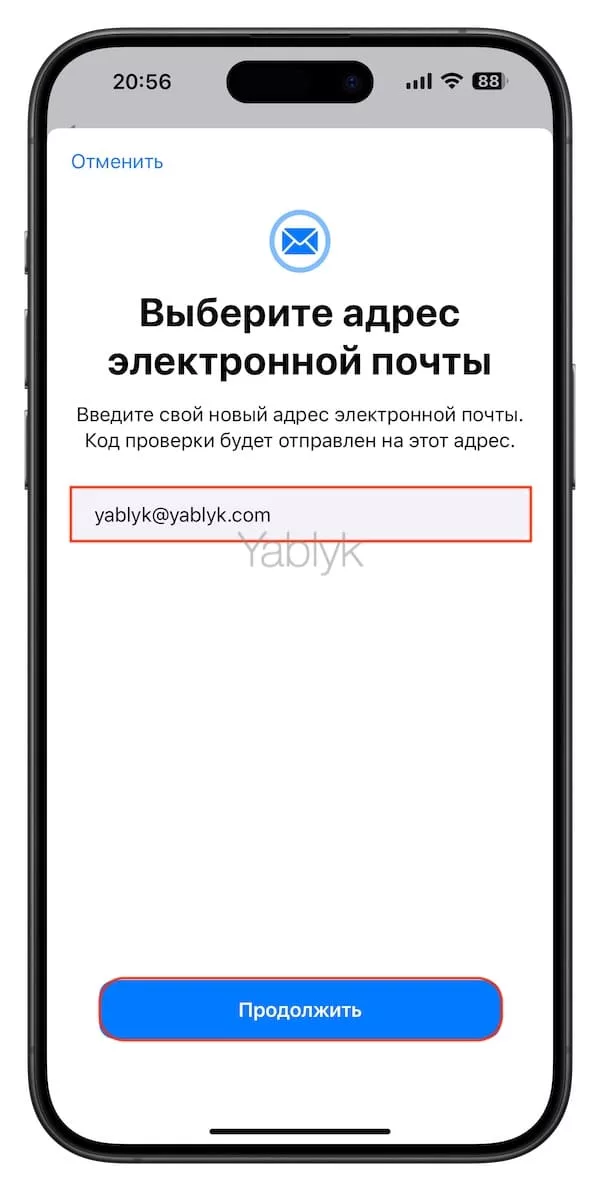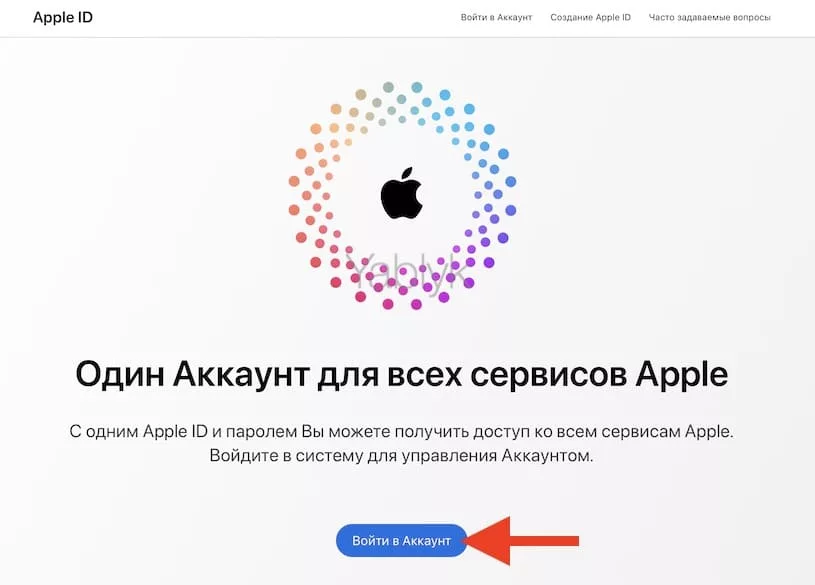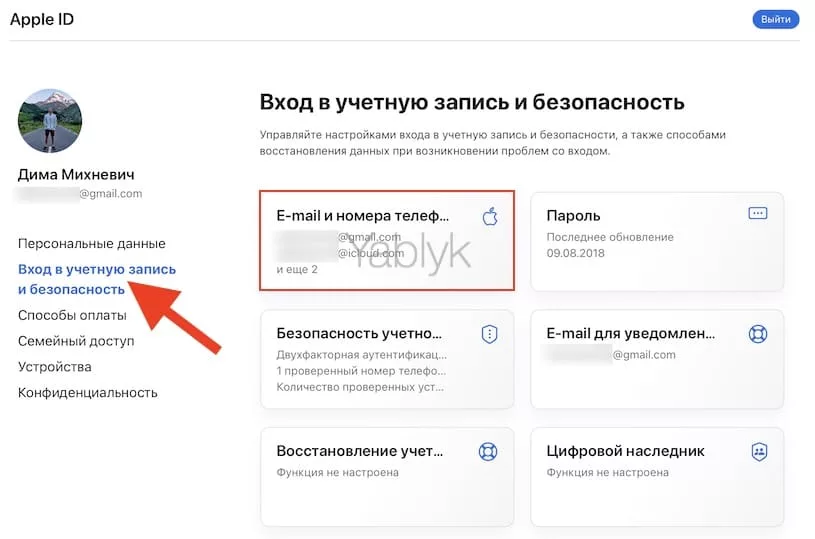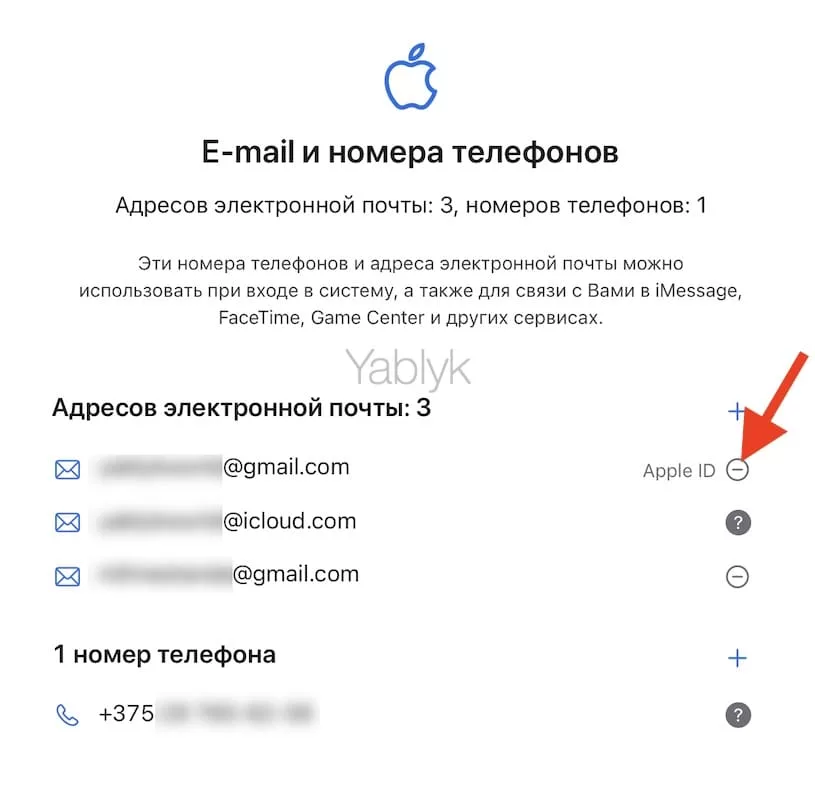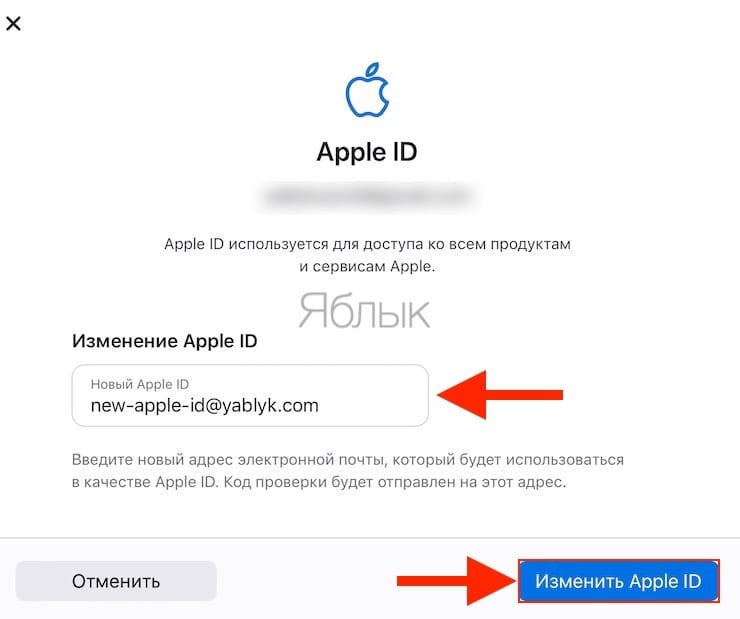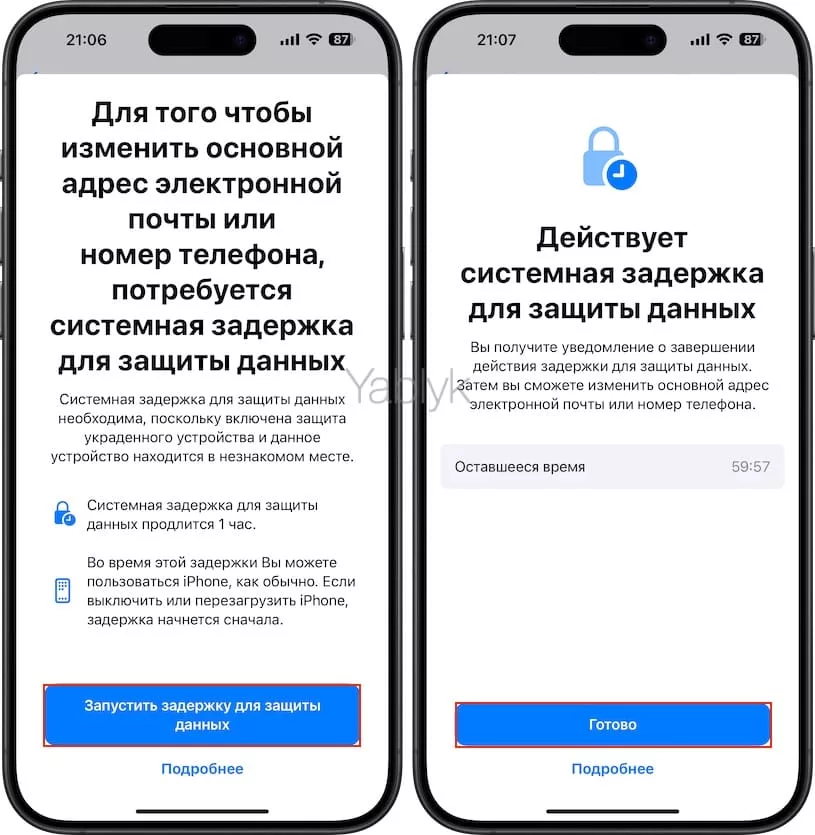Для владельцев iPad, iPhone и Mac идентификатор «Аккаунт Apple» (ранее назывался «Apple ID») служит ключом допуска к таким сервисам, как App Store, iCloud и iTunes и представляет собой незаменимую часть цифровой личности пользователя. Если вам когда-либо понадобится привязать «Aккаунт Apple» к другому адресу электронной почты, мы расскажем вам, как это сделать.
Подписаться на Яблык в Telegram — только полезные инструкции для пользователей iPhone, iPad и Mac t.me/yablykworld.
Прежде чем начать процесс отвязки от аккаунта Apple старого адреса и привязки нового, выйдите из всех сервисов, где вы авторизовались с помощью идентификатора. Если на вашем устройстве активирована функция «Найти iPhone», отключите ее.
Содержание статьи
- Как изменить почту E-mail аккаунта Apple в iOS 18.1 и более новой версии ПО?
- Как поменять почту E-mail в Apple ID на iPhone и iPad на iOS 18.0 и более старых версиях ПО?
- Как изменить почту E-mail в Apple ID на компьютере или устройстве Android?
- Что делать, если включена защита украденного устройства?
Как изменить почту E-mail аккаунта Apple в iOS 18.1 и более новой версии ПО?
1. Откройте приложение «Настройки».
2. Выберите свой аккаунт в Apple (ваше имя).
3. Перейдите в раздел «Вход и безопасность».
4. Коснитесь верхнего адреса электронной почты с пометкой «Основной адрес электронной почты».
5. Установите переключатель «Основной адрес электронной почты» в положение «Выключено».
6. В появившемся меню нажмите «Добавить новый основной адрес электронной почты».
7. Введите новый адрес электронной почты и нажмите «Продолжить».
8. На указанный e-mail придет письмо с кодом проверки. Введите полученный код в соответствующее поле.
Как поменять почту E-mail в Apple ID на iPhone и iPad на iOS 18.0 и более старых версиях ПО?
Вы также можете поменять почту своей учётной записи Apple ID через настройки своего iPhone или iPad.
1. Откройте приложение «Настройки».
2. Вверху выберите своё имя.
3. Здесь выберите «Вход и безопасность» в более старых версиях iOS — «Имя, номера телефонов, e—mail».
4. Нажмите кнопку «Изменить» рядом с пунктом «E—mail и номера телефонов».
5. Нажмите значок «—» (минус) красного цвета.
6. Нажмите «Удалить» и в появившемся окне выберите пункт «Выбрать другой адрес электронной почты».
7. Добавьте новую почту для своего Apple ID и нажмите «Продолжить».
После ввода новой почты ещё нужно будет верифицировать. Для этого достаточно перейти по ссылке в письме, которое вам на почту пришлёт Apple.
Как изменить почту E-mail в Apple ID на компьютере или устройстве Android?
1. Перейдите на сайт appleid.apple.com и авторизуйтесь с помощью действующей учетной записи Apple.
2. В левой части экран нажмите на меню «Вход в учетную запись и безопасность». Далее выберите виджет «E-mail и номера телефонов».
3. Удалите адрес электронной почты, привязанный к учетной записи Apple нажатием кнопки «—» (минус).
4. Введите в поле «Новый Apple ID», новый электронный адрес и нажмите на «Изменить Apple ID».
На новый адрес электронной почты будет отправлен проверочный код, который необходимо ввести для подтверждения изменений.
Что делать, если включена защита украденного устройства?
Если у вас включена функция защиты украденного устройства, процесс изменения почты Apple ID будет немного отличаться. Во-первых, вы не сможете поменять почту через сайт, это нужно будет делать с одного из своих устройств.
Во-вторых, придётся ждать дольше. Если вы вдали от доверенной локации, или у вас включена постоянная временная задержка, вам придётся ждать час, чтобы внести изменения. В остальном же процесс по сути такой же.
1. Откройте приложение «Настройки» и нажмите на свое имя в верхней части экрана.
2. Выберите раздел «Вход и безопасность».
3. Нажмите кнопку «Изменить» рядом с пунктом «E-mail и номера телефонов».
4. Удалите текущий e-mail, привязанный к Apple ID и нажмите «Выбрать другой адрес электронной почты».
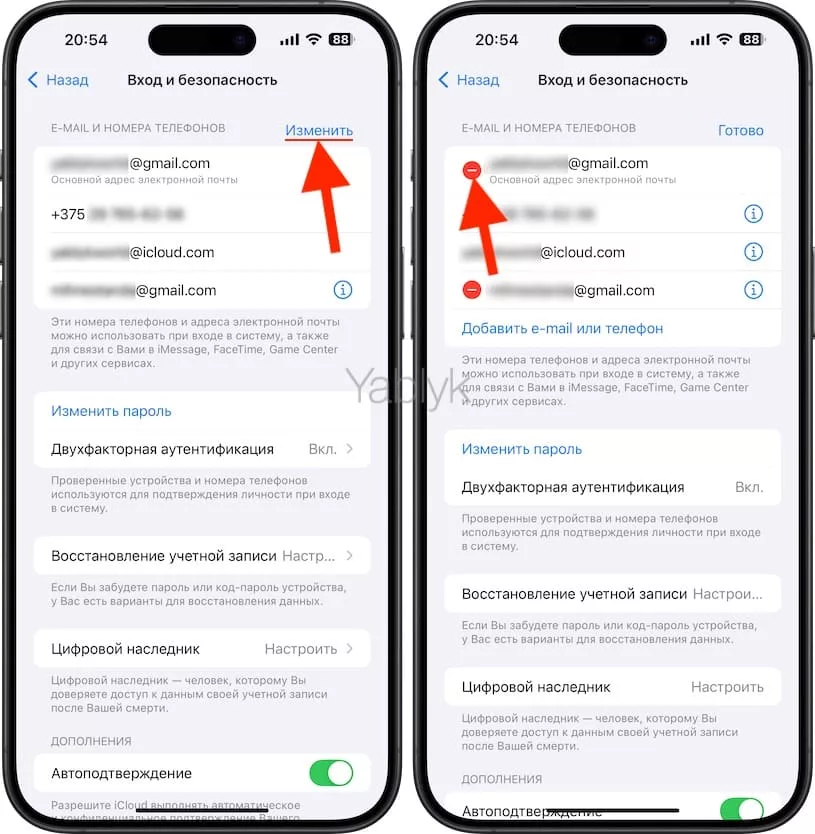
5. Появится уведомление о том, что на устройстве включена функция «Защита украденного устройства» и действует системная задержка. Нажмите кнопку «Запустить задержку для защиты данных», после чего будет запущена часовая задержка, окончания которой придётся подождать.
Когда время истечёт, вы получите уведомление, после которого у вас будет час, чтобы внести свои изменения. Если вы не успеете, придётся запускать задержку заново и снова ждать.
🔥 Смотрите также:
- Как автоматически менять обои на iPhone.
- Как спрятать приложение на iPhone и iPad и защитить его при помощи Face ID.
- Фото контакта при звонке на весь экран iPhone – как сделать?